[Düzeltildi] Pokémon Go 12'de Konum Algılanamadı
Pokémon Go, harika sahneleri ve sevimli karakterleri ve aynı zamanda yenilikçi oynanışı nedeniyle uzun yıllardır popülerdir. Ancak son zamanlarda birçok oyuncu, Pokémon Go ile karşılaştıklarını bildirdi. Pokémon Go 12. Konumu Algılayamadı uygulamayı güncellediklerinde.
Kafanız karışmasın! Bu gönderi, aşağıdaki nedenleri keşfetmenize ve "Pokémon Go'da Konum Algılanamadı" sorununu nasıl çözeceğinizi bulmanıza yol açacaktır.

Bu makalede:
Bölüm 1. Pokémon Go Neden Konum Tespiti Başarısız Diyor?
1. GPS Sinyal Sorunu
Örneğin, yoğun yapılaşmış bir iç mekanda, bulunduğunuz konumdaki GPS sinyalinin zayıf olması mümkündür. Kötü hava koşulları da zayıf bir GPS sinyaline neden olur ve bu da yazılımın konumunuzu algılamasını zorlaştırır.
2. Konum İzni
Pokémon Go'ya konum bilgilerine erişim izni vermediyseniz veya telefonunuzun sistemi konum servisini devre dışı bıraktıysa, Pokémon Go'nun iPhone/Android'de 12 numaralı konumu tespit edememiş olma ihtimali yüksektir.
3. Güvenilmez Sahtekar
Güvenilir olmayan bir pozisyon sahtekarı kullanmış olma ihtimaliniz de var. Örneğin, sıklıkla bildirildiği gibi iAnyGo çalışmıyor Son zamanlarda. Ya da Android telefonunuzda Sahte Konum özelliğini açtınız ve bu da Pokémon Go yetkilisinin şüpheli etkinliğinizi tespit etmesine ve hile önleme mekanizmasını tetiklemesine neden oldu.
4. İnternet Sorunu
İnternet bağlantınız da Pokémon Go'nun konum algılamasının başarısız olmasının nedenlerinden biridir. Kararsız ağınız konum verilerinizin gerçek zamanlı güncellenmesini engelleyebilir.
5. Güncel Olmayan Sistem Sürümü
Bazen Pokémon Go'da konumunuzu tespit edememenizin nedeni, işletim sisteminizin zamanında en son sürüme güncellenmemiş olmasından kaynaklanıyor olabilir.
Bölüm 2. Pokémon Go'da Konum Algılanamadı Hatası Nasıl Düzeltilir
1. Konum Hizmetinin Etkin Olup Olmadığını Kontrol Edin
iPhone'um:
Öğle yemeği Ayarlar iPhone'unuzda ve Gizlilik ve Guvenlik seçenekler.
Tıkla Konum servisi sekmesini tıklayın ve ardından açın Konum servisi Bir sonraki sayfada.
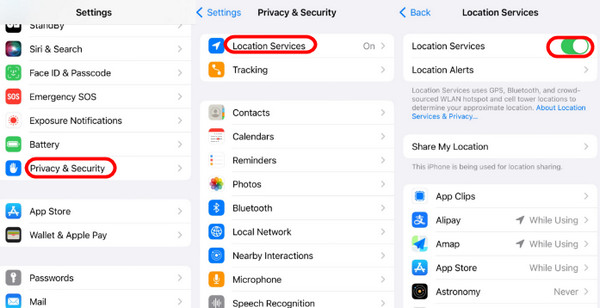
Pokémon Go için konum hizmetini ayarladığınızdan emin olun Uygulamayı Kullanırken.
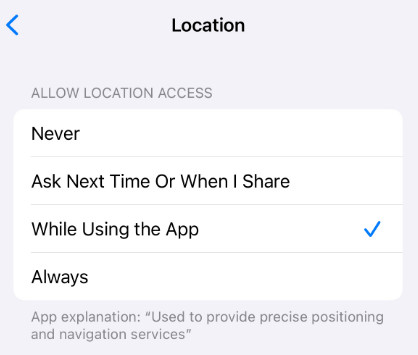
Android:
Aç Ayarlar Android telefonunuzda ve aşağı kaydırarak Konum seçeneğine dokunun.
Kaydırıcıyı Açık konumuna getirin.
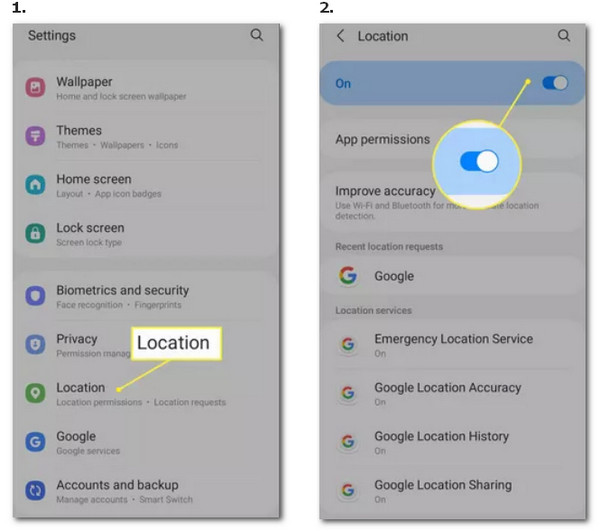
2. Ağınızı ve GPS Sinyallerinizi Kontrol Edin
Wi-Fi'yi kapatıp bunun yerine mobil veri kullanmayı deneyin. Ayrıca daha güçlü sinyale sahip bir Wi-Fi ağına geçebilir veya daha iyi ağ kapsama alanına sahip bir yere gidebilirsiniz.
3. Android'de Geliştirici Seçeneklerinde Sahte Konumları Devre Dışı Bırakın
Bu, Android'de Pokémon Go'da konum tespit edilememe sorununun nasıl düzeltileceğine dair en önemli sorun giderme adımlarından biridir.
git Ayarlar ve üzerine tıklayın Telefon hakkında seçenek.
Yapı numarasına 7 kez basın ve ardından önceki sayfaya geri dönün. Geliştirici seçenekleri olmalı.
Bulmak için buna tıklayın Sahte konumlara izin ver ve kapatın.
4. Pokémon Go'nun Önbellek Verilerini Temizleyin
Pokémon Go'nun konum tespit edememesi sorununu çözmenin bir başka yolu da oyun önbelleğini temizlemek gibi görünüyor.
Açık Ayarlar ve tıklayın Uygulamalar bulmak Pokemon Go.
Depolama'ya basın ve seçin Önbelleği Temizle.
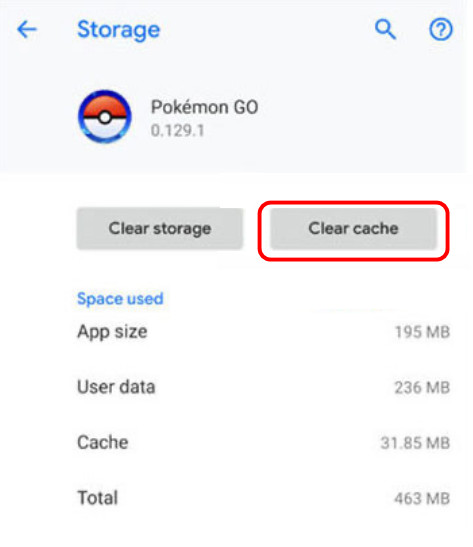
5. Pokémon Go'dan Çıkış Yapın ve Giriş Yapın
Deneyebileceğiniz bir diğer yöntem ise hesabınızdan çıkış yapıp tekrar giriş yapmaktır.
Cihazınızda Pokémon Go'yu başlatın ve ardından Pokeball düğmesine dokunun.
Tıklamak Ayarlar ve aşağıya doğru kaydırın. Tıklayın Oturumu Kapat.
Hesabınıza tekrar giriş yapın.
6. Pokémon Go'yu Telefonunuzdan Kaldırın ve Yeniden Yükleyin
En son sürümü yüklediğinizden emin olmak için Pokémon Go'yu kaldırdıktan sonra tekrar indirebilirsiniz.
7. Daha Güvenilir Bir Sahtekarlık Kullanın
Pokémon Go iAnyGo'nun konumu tespit edemediği, Pokémon Go'daki Fly GPS'te konumu tespit edemediği vb. her zaman bildirilmektedir. Başka bir cihaza geçebilirsiniz. Pokémon Go sahtekarı, hangisi daha güvenilirdir.
8. Telefonunuzu yeniden başlatın.
Yukarıdaki yöntemler hala işe yaramazsa, cihazınızı yeniden başlatmayı deneyebilirsiniz.
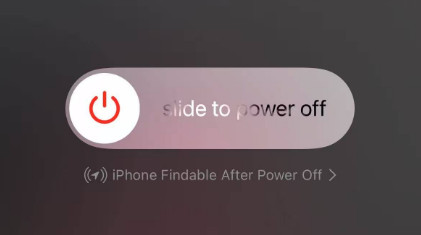
Sorun devam ederse yardım için Pokémon Go'nun resmi desteğiyle iletişime geçebilirsiniz. Cihaz modelini ve sistem sürümünü belirtmeyi unutmayın.
Bölüm 3: Pokémon Go Konumunu Algılanmadan Nasıl Sahte Yaparsınız
Gördüğünüz gibi Pokémon Go daha gelişmiş bir izleme sistemi tanıttı. Daha iyi bir oyun deneyimi için konum araçlarını kullanmak giderek daha da zorlaşıyor.
Pokémon Go'yu normal şekilde oynamak istiyorsanız, daha güvenilir ve daha güvenli bir konum sahtekarlığı kullanmanızı öneririz - imyPass iLocaGo.

4.000.000+ İndirme
Pokémon Go'da konumunuzu kolayca ve hızlıca gizleyin.
Hareketi daha gerçekçi kılmak için hareket hızını ayarlayın.
Sezgisel ve kullanıcı dostu arayüz
Hem iOS hem de Android cihazlar desteklenmektedir.
Yukarıdaki butona tıklayarak imyPass iLocaGo'yu indirin. Talimatlara göre yükleyin. Yüklemeden sonra çalıştırın.
iPhone'unuzu bilgisayarınıza bağlamak için bir USB kablosu kullanın.
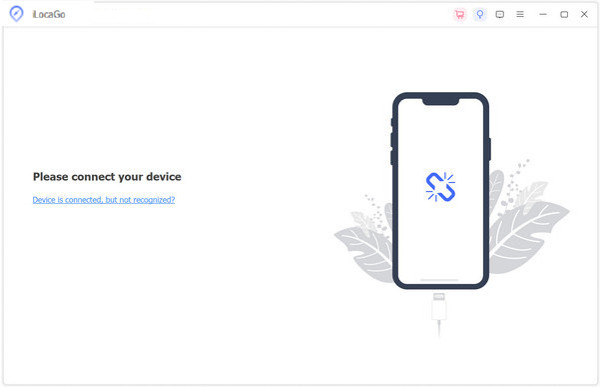
Tıklamak Konumu Değiştir soldaki.
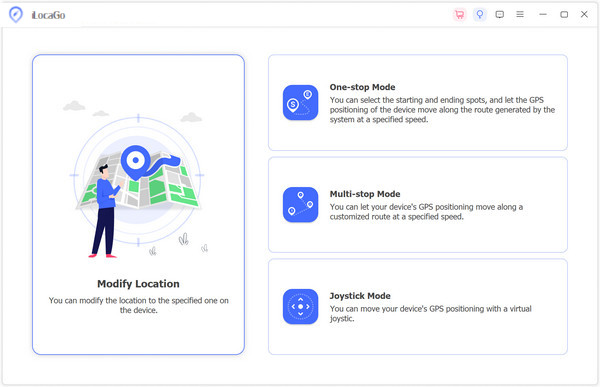
Haritayı taklit etmek istediğiniz yere sürükleyebilirsiniz. Ayrıca, arama kutusuna doğrudan konumu girebilirsiniz. Ardından, Cihaza senkronize et Mevcut konumunuzu belirlediğiniz yere değiştirmek için buton.
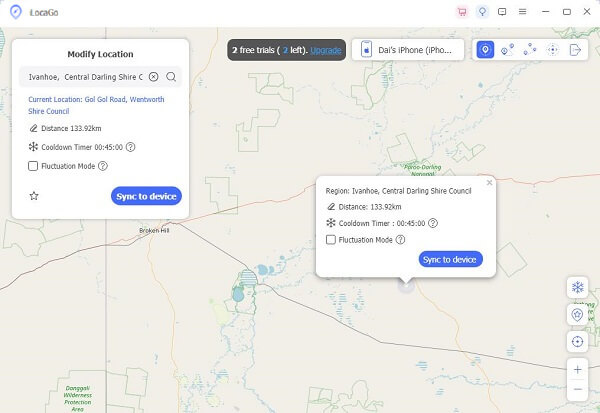
Konumunuzun başarıyla değiştiğini göreceksiniz.
Çözüm
"" dan nasıl kurtulurumPokémon Go'da konum tespit edilemedi"? Bu yazıyı okuduktan sonra faydalı bir şeyler öğrenebileceğinizi umuyoruz. Sorunsuz bir oyun deneyimi sağlamak için, Pokémon Go'da konumunuzu gizlemek için imyPass iLocaGo kullanmanızı öneririz.
Sıcak Çözümler
-
GPS Konumu
- Koordinatlarla En İyi Pokemon Go Konumları
- Life360'ta Konumunuzu Kapatın
- Telegram'da Konumunuzu Sahteleştirin
- iSpoofer Pokemon Go'nun incelemesi
- iPhone ve Android'de Sanal Konumları Ayarlama
- PGSharp Uygulamasının İncelenmesi
- Grindr'da Konumu Değiştir
- IP Konum Bulucunun İncelenmesi
- Mobile Legends Konumunu Değiştir
- Tiktok'ta Konumu Değiştir
-
iOS'un kilidini aç
-
iOS İpuçları
-
Android'in kilidini aç

